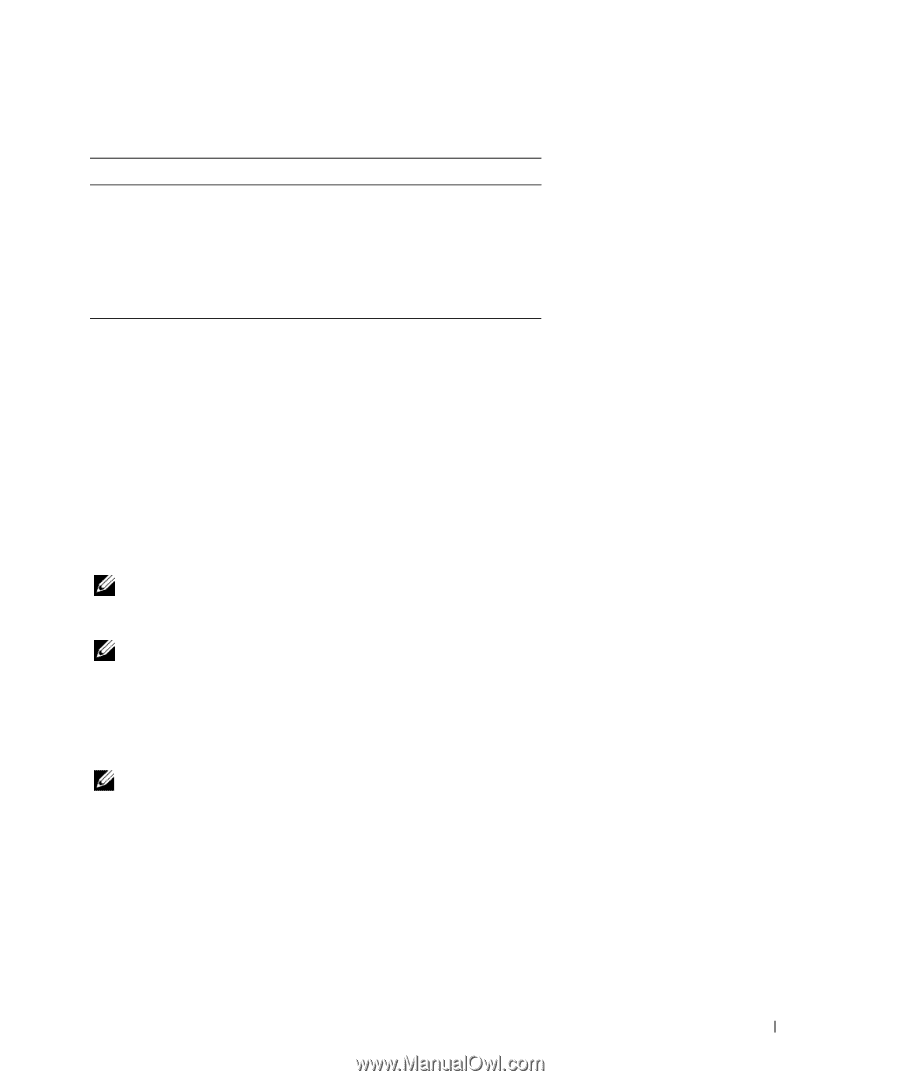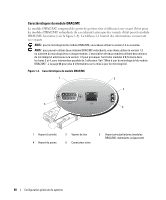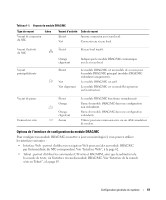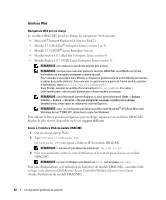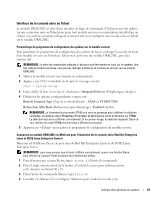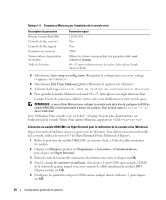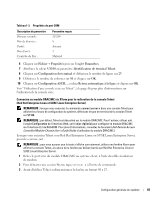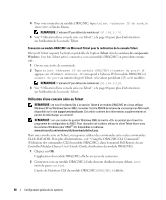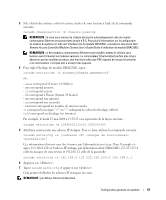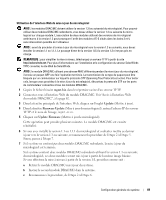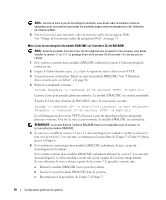Dell PowerEdge 1955 Configuration Guide - Page 67
Lorsque vous exécutez Telnet sous Red Hat Enterprise Linux ou SUSE Linux Enterprise Server
 |
View all Dell PowerEdge 1955 manuals
Add to My Manuals
Save this manual to your list of manuals |
Page 67 highlights
Tableau 1-3. Propriétés du port COM Description du paramètre Bits par seconde : Bits de données : Parité : Bits d'arrêt : Contrôle de flux : Paramètre requis 115200 8 Aucune 1 Matériel 6 Cliquez sur Fichier→ Propriétés puis sur l'onglet Paramètres. 7 Attribuez la valeur VT100 au paramètre Identificateur de terminal Telnet. 8 Cliquez sur Configuration du terminal et définissez le nombre de lignes sur 25. 9 Définissez le nombre de colonnes sur 80 et cliquez sur OK. 10 Cliquez sur Configuration ASCII..., cochez Retour automatique à la ligne et cliquez sur OK. Voir "Utilisation d'une console série ou Telnet", à la page 66 pour plus d'informations sur l'utilisation de la console série. Connexion au module DRAC/MC via XTerm pour la redirection de la console Telnet (Red Hat Enterprise Linux et SUSE Linux Enterprise Server) REMARQUE : lorsque vous exécutez la commande connect server-x dans une console Telnet pour afficher les écrans de configuration du système, définissez le type de terminal de la session Telnet sur VT100. REMARQUE : par défaut, Telnet est désactivé sur le module DRAC/MC. Pour l'activer, utilisez soit l'onglet Configuration de l'interface Web, soit l'objet cfgSerial pour configurer le module DRAC/MC via l'interface CLI de RACADM. Pour plus d'informations, consultez le document Dell Remote Access Controller/Modular Chassis User's Guide (Guide d'utilisation du module DRAC/MC). Lorsque vous exécutez Telnet sous Red Hat Enterprise Linux ou SUSE Linux Enterprise Server, procédez comme suit : REMARQUE : pour vous assurer que le texte s'affiche correctement, utilisez une fenêtre Xterm pour afficher la console Telnet, à la place de la fenêtre par défaut fournie par Red Hat Enterprise Linux et SUSE Linux Enterprise Server. 1 Reliez le port série du module DRAC/MC au système client, à l'aide du câble simulateur de modem. 2 Pour démarrer une session Xterm, tapez xterm & à l'invite de commande. 3 Avant d'utiliser Telnet, redimensionnez la fenêtre au format 80 x 25. Configuration générale du système 65